很多网友不知道电脑微信截屏怎么操作,现在很多人会在电脑上使用微信软件,为了满足一些使用需求,我们在使用微信进行沟通交流的经常使用需要截屏来让对话聊天更加方便省力,其实微信本身就内置的截屏功能,今天就为大家分享电脑微信截屏方法及快捷键用法,希望能够帮助到有需要的网友。
电脑微信截屏使用方法
1、打开微信后进入需要发送截屏的聊天界面;
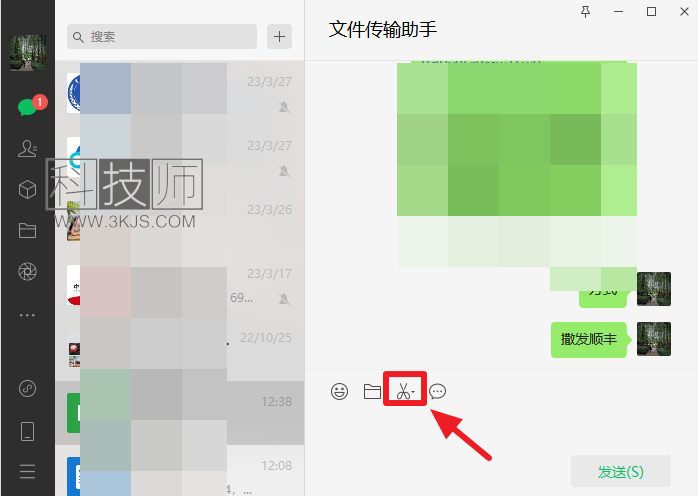
2、如上图所示,点击聊天窗口中图示标注所示的剪刀形状的图标,就能开启微信的截屏功能,该截屏功能支持截取选定窗口截图,和截取区域截图;
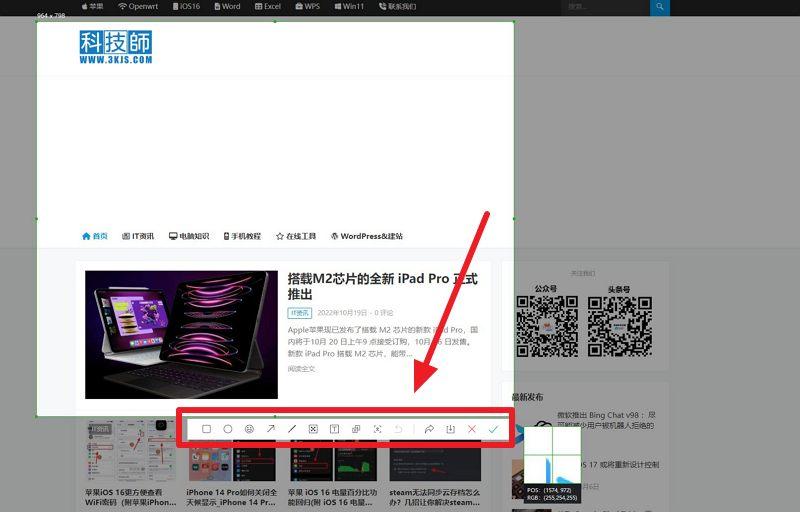
3、截屏内容选取完成后如上图所示,白色高亮显示部分就是我们使用微信截屏功能的最终截屏内容,这时候在截屏下方会出现图示标注所示的工具栏,,我们还可以根据自己的需要对截屏内容添加图形标注、文字标注、打马赛克、添加表情等,完成后点击绿色的勾勾即可完成截图,截图完成后就能在微信聊天窗口的发送窗口看到截图的截屏了,同时你当前最新的粘贴板中也会有这样截屏,我们支持Ctrl+V即可粘贴在其他允许粘贴的地方。
电脑微信截屏快捷键
- Windows版电脑微信默认截屏快捷键:Alt+A
- macOS版电脑微信默认截屏快捷键:control+command+A
如果想要修改快捷键,按照以下方法即可自定义快捷键:
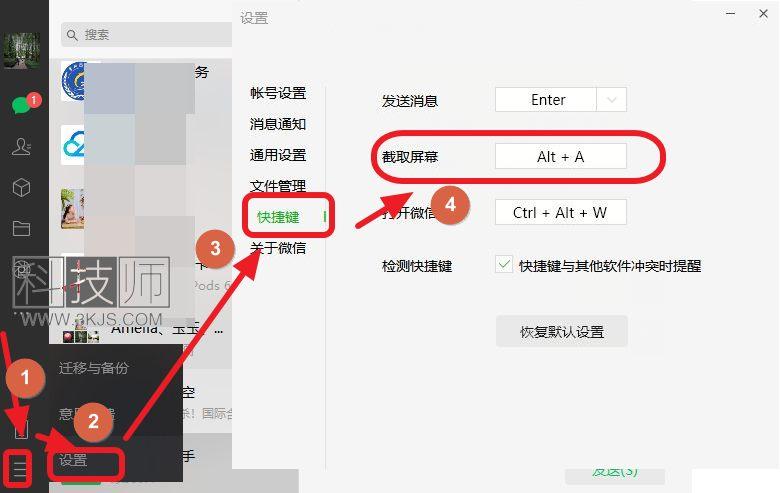
如上图所示,打开微信窗口,点击图示标注1所示的三条杠按钮,接着点击图示标注2所示的“设置”,然后会弹出设置窗口,点击设置窗口中图示标注3所示的“快捷键”,找到图示标注4所示的截取屏幕选项,我们通过这个选项就能自定义截屏快捷键了。













